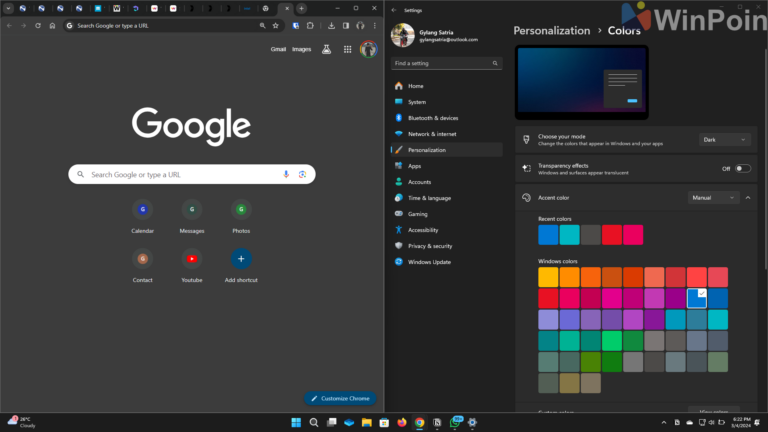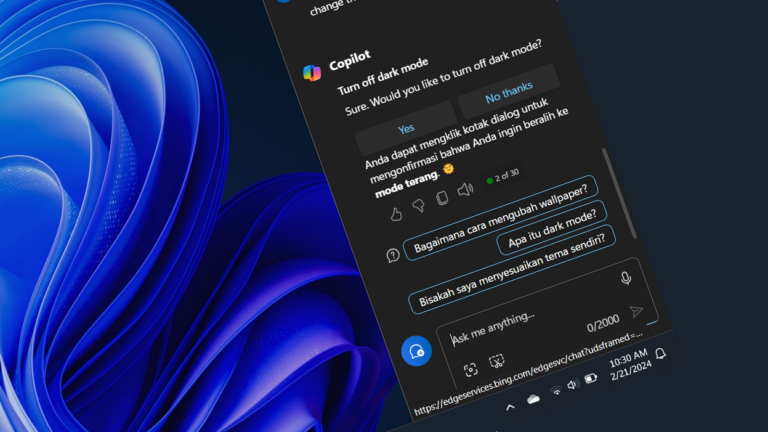Seperti yang telah kita tahu, beberapa waktu lalu Microsoft mulai meluncurkan Windows 11 Moment 5 melalui preview update KB5034848 untuk para pengguna Windows 11 22H2 dan 23H2. Dalam update tersebut Microsoft menghadirkan cukup banyak peningkatan termasuk peningkatan pada snap layout, pindahnya posisi copilot di taskbar, hingga peningkatan pada windows share dan nearby share.
Nah untuk kamu yang belum mendapatkan update ini, langkah dan tutorialnya sudah WinPoin bahas pada artikel : Cara Install Windows 11 Moment 5 Update, pastikan kamu cek ya guys.
Sudah Update Tapi Belum Dapat Fitur Baru?
Nah perlu diketahui Microsoft seperti biasa akan secara perlahan mengirimkan sejumlah fitur baru untuk para pengguna, dimana hal ini dilakukan untuk mencegah adanya bug yang terjadi pada sistem yang mungkin belum sepenuhnya mendukung update tersebut.
Umumnya, ada beberapa tahap sebelum fitur ini dihadirkan untuk semua pengguna, mulai dari yang pertama dimana perilisan ditujukan bagi pengguna yang secara manual klik check for updates di Windows Updates (dengan kemungkinan fitur baru belum didapatkan), tahap kedua update akan diluncurkan bagi pengguna yang secara manual klik check for updates di Windows Updates (dengan fitur yang sudah otomatis ada), dan tahap tiga dimana update akan otomatis dihadirkan untuk para pengguna termasuk semua fitur barunya.
Lalu bagaimana cara untuk mendapatkan fitur baru jika kita sudah mendownload dan menggunakan Windows 11 Build 22621.3235 atau 22631.3235? Nah berikut ada tips yang mungkin bisa kamu coba guys.
Langkah 1. Pertama pastikan pada halaman Settings > Windows Update > Check for updates.

kamu telah mengaktifkan opsi “Get the latest update as soon as they’re available“.
Langkah 2. Setelah kamu tekan check for updates kembali, silahkan kamu restart sistem.
Langkah 3. Selanjutnya silahkan kamu download ViveTool dari halaman GitHub berikut kemudian extract file didalamnya.
Langkah 4. Buka Command Prompt as Administrator dan masuk ke Directory dimana ViveTool kamu extract dan masukkan perintah berikut.
vivetool /enable /id:44470355
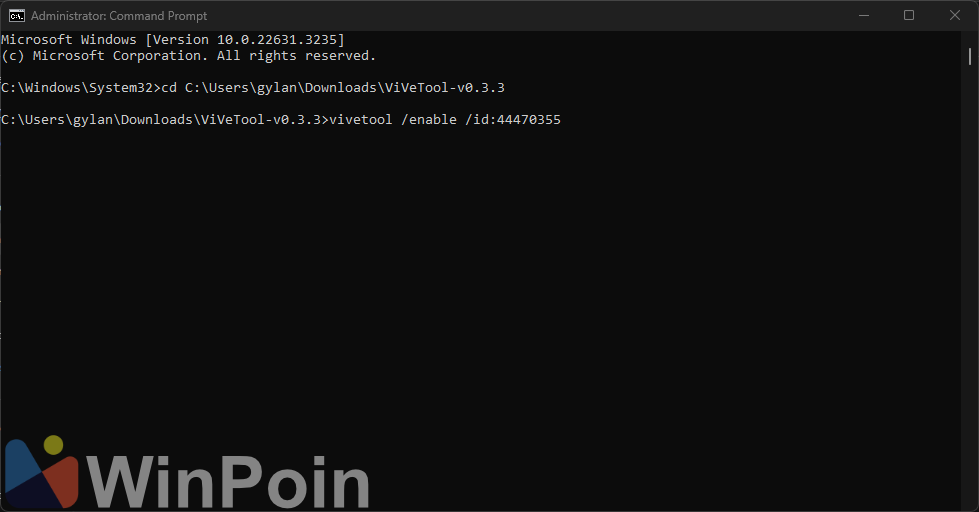
Setelah selesai, silahkan kamu restart kembali Windows 11 kamu, dan setelah proses restart selesai, kini semua perubahan dan fitur baru yang hadir di Windows 11 Moment 5 telah kamu dapatkan.
Nah silahkan kamu coba guys, namun perlu diingat mungkin saya lebih menyarankan kamu menunggu hingga fitur baru tersebut ada secara otomatis karena pastinya ada alasan kenapa Microsoft belum menghadirkan fitur baru tersebut di perangkat kamu. Tapi tentu semua tergantung kamu sendiri sebagai pengguna akhir.
Silahkan komen dibawah guys, apakah kamu sudah mendapatkan fitur baru atau belum di Windows 11 Moment 5?